Créative Attitude
La Créativité Est Contagieuse, Faîte La Tourner !
*****************************************
Singing Bird
" Mon cœur est comme un oiseau qui chante."
My Heart Is Like A Singing Bird."

Tutoriel-SingingBirdByCréativeAttitude Ecrit Le: 31/10/2020
-------------------------------------------------------------------------
Ce tutoriel a été réalisé avec PSP x5 mais peu être réalisable avec les autres versions
( Ce tutoriel a été créé, imaginé et rédigé par moi-même.
Toute ressemblance avec un autre tutoriel ne serait que pure coïncidence.)
* * * * * * * * * * * * * * * * * * * * * * * * * * * * * * * * * * * * * * * * * * * * * * * * * * * * * * * * * * * * * * * * * * * * * * * * * * * * * * * * *
* * * * * * * * * * * * * * * * * * * * * * * * * * * * * * * * * * * * * * * * * * * * * * * * * * * * * * * * * * * * * * * * * * * * * * * * * * * * * * * * *
Filtres:
<I.C.NET Software>: Filters Unlimited 2 / Simple > ⇒ Diamond
AP Lines / Silverlinning ⇒ Dotty Grid
Carolaine & Sensibility ⇒ DS Line
Télécharger ici
* Tube de votre choix
Le tube PTU "Emma" que j'ai utilisé est De ©Attila


Ouvrir une image transparente de 900 x 500 pixels
Remplir avec le dégradé
2.
Calques – Dupliquer
Image - mirroir
Changer le mode Mélange pour "Lumière Douce"
Calques - Fusionner - Fusionner avec le calque du dessous
Réglage – Flou – Flou Gaussien rayon à 20
3.
Calques – Dupliquer
Effets/ Modules externes/<I.C.NET Software>: Filters Unlimited 2 / Simple ⇒ Diamond
4.
Sélections - Charger/enregistrer une sélection-
Charger la sélection à partir du disque
Sélectionner la sélection "Sel01-SingingBird"
et cliquez sur Charger

Edition - couper
Sélections - Désélectionner tout
5.
Effet / effet image /mosaïque sans jointures

Effets/ Modules externes/ filtre AP Lines SilverLining ⇒ Dotty Grid
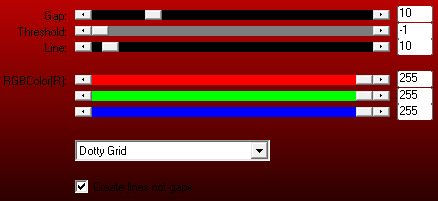
Réduire L'opacité à 50
6.
Se placer sur le calque du fond
Sélections - Charger/enregistrer une sélection-
Charger la sélection à partir du disque
Sélectionner la sélection "Sel02-SingingBird"
et cliquez sur Charger

Sélection transformer en calque
Sélections - Désélectionner tout
Effet /effet de texture /mosaïque antique
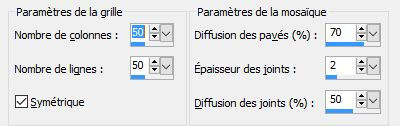
Réduire L'opacité à 50
7.
Se placer sur le calque du fond
Copier - coller le tube déco 1
Réduire L'opacité à 80
8.
Se placer en haut de la pile
Copier - coller le tube déco 2
Changer le mode Mélange pour "Lumière Douce"
9.
Copier - coller le tube déco 3
Se placer sur le calque du fond
Edition - copier
Calques - Fusionner - Fusionner les calques visibles
10.
Image – Ajouter des bordures – Symétrique coché
Taille de 2 pixels = Couleur Foncée
Image – Ajouter des bordures – Symétrique coché
Taille de 10 pixels = Couleur Blanc
Avec l'outil Baguette Magique
Sélectionner cette bordure
Edition - coller dans la sélection
Effets / Modules externes / CAROLAINE AND SENSIBILITY ⇒ CS- DLines
Sélections - Désélectionner tout
11.
Copier - Coller Le Wordart
Placer comme sur mon modéle
12.
Copier - Coller Votre tube
Redimensionner si besoin
Effets - Effets 3D - Ombre de portée (à votre goût)
Placer sur la gauche
Calques - Fusionner - Fusionner les calques visibles
13.
Image – Ajouter des bordures – Symétrique coché
Taille de 2 pixels = Couleur Blanc
Image – Ajouter des bordures – Symétrique coché
Taille de 1 pixel = Couleur Foncée
Image – Ajouter des bordures – Symétrique coché
Taille de 2 pixels = Couleur Blanc
14.
Ajouter votre signature
Et Le Copyright si vous utilisez un tube de designer
Ajouter mon copyright
Tutoriel Créé Par © CreativeAttitude / www.creativeattitude.wixsite.com / Version De (VotreNom)
Calques - Fusionner - Fusionner les calques visibles
Voilà ! Votre tag est terminé
* * * * * * * * * * * * * * * * * * * * * * * * * * * * * * * * * * * * * * * * * * * * * * * * * * * * * * * * * * * * * * * * * * * * * * * * * * * * * * * * * * * *
N'hésitez à m'envoyer vos version à cette adresse
creativeattitude.wix@gmail.com
* * * * * * * * * * * * * * * * * * * * * * * * * * * * * * * * * * * * * * * * * * * * * * * * * * * * * * * * * * * * * * * * * * * * * * * * * * * * * * * * * * * *
* * * * * * * * * * * * * * * * * * * * * * * * * * * * * * * * * * * * * * * * * * * * * * * * * * * * * * * * * * * * * * * * * * * * * * * * * * * * * * * * * * * * *
Placer les sélections votre dossier habituel et le dégradé dans votre dossier
Ouvrez les tubes et dupliquez-les, fermez les originaux
Selon les couleurs que vous allez employer
n'hésitez pas à changer le mode et l'opacité des calques
* * * * * * * * * * * * * * * * * * * * * * * * * * * * * * * * * * * * * * * * * * * * * * * * * * * * * * * * * * * * * * * * * * * * * * * * * * * * * * * * * * * * *
1.
Dans la palette style et texture
Mettre deux couleurs de votre tube
une couleur clair en avant plan
et une couleur foncée en arrière plan
et préparé un dégradé radial avec les réglage suivant:








